Giải SBT Tin học 12 Kết nối tri thức bài 26
Giải sách bài tập Tin học 12 bài 26: Liên kết và thanh điều hướng sách Kết nối tri thức hay, chi tiết giúp học sinh dễ dàng xem và so sánh lời giải từ đó biết cách làm bài tập trong SBT Tin học 12.
Bài: Liên kết và thanh điều hướng
Câu 1.1: Mỗi khẳng định sau là đúng hay sai?
A. Chỉ có thể tạo lập các trang con của Trang chủ.
B. Có thể tạo lập trang con của trang bất kì.
C. Chỉ những trang con đặc biệt của Trang chủ mới có thể có trang con.
D. Những quy định về tạo lập trang con được khai báo ở cửa sổ cài đặt (biểu tượng ⚙️) của trang web.
Lời giải chi tiết:
A. Sai. Trong Google Sites, người dùng có thể tạo các trang con không chỉ từ Trang chủ mà còn từ bất kỳ trang nào khác đã được tạo. Điều này giúp tổ chức nội dung một cách linh hoạt hơn.
B. Đúng. Người dùng có thể tạo trang con từ bất kỳ trang nào trong Google Sites, không chỉ giới hạn ở Trang chủ. Điều này cho phép bạn xây dựng cấu trúc phân cấp cho trang web của mình một cách hợp lý và dễ dàng.
C. Sai. Tất cả các trang trong Google Sites đều có thể tạo trang con. Không chỉ có các trang con đặc biệt của Trang chủ mà bất kỳ trang nào cũng có thể được mở rộng bằng cách tạo các trang con.
D. Sai. Quy định về tạo lập trang con không được khai báo ở cửa sổ cài đặt của trang web. Việc tạo trang con được thực hiện thông qua giao diện chỉnh sửa của Google Sites, và không có quy định cụ thể nào cho việc này trong cài đặt.
Câu 1.2: Mỗi khẳng định sau là đúng hay sai?
A. Để lập bảng chọn, cần khai báo các trang con của Trang chủ
B. Để lập bảng chọn Trang chủ, phải khai báo ở cửa sổ cài đặt (biểu tượng ⚙) của trang web.
C. Bảng chọn Trang chủ có thể có nhiều mức, dạng cây.
D. Bảng chọn Trang chủ có nhiều mức hay không do khai báo ở cửa sổ cài đặt (biểu tượng ⚙️) quyết định.
Lời giải chi tiết:
A. Đúng. Để tạo bảng chọn cho trang web trong Google Sites, bạn cần khai báo các trang con của Trang chủ. Bảng chọn này sẽ hiển thị các trang con mà bạn đã tạo, cho phép người dùng dễ dàng điều hướng giữa các trang khác nhau trong cấu trúc của trang web. Việc có các trang con giúp tổ chức nội dung một cách rõ ràng và có hệ thống, làm cho bảng chọn trở nên hữu ích hơn cho người dùng.
B. Sai. Việc lập bảng chọn cho Trang chủ không chỉ cần khai báo ở cửa sổ cài đặt mà còn có thể thực hiện trực tiếp trong giao diện chỉnh sửa của Google Sites. Cài đặt chỉ liên quan đến việc cấu hình một số thông tin chung, không phải là nơi duy nhất để tạo bảng chọn
C. Đúng. Bảng chọn trong Google Sites có thể được thiết lập để có nhiều cấp độ khác nhau, giống như cấu trúc dạng cây (tree structure). Điều này có nghĩa là bạn có thể tạo nhiều lớp trang con từ các trang cha, giúp tổ chức nội dung một cách rõ ràng và có hệ thống.
D. Sai. Quyết định về việc bảng chọn có nhiều mức hay không không chỉ phụ thuộc vào cài đặt trong cửa sổ cài đặt. Việc tạo các trang con và cách tổ chức chúng trong bảng chọn thực sự được thực hiện qua giao diện chỉnh sửa của Google Sites..
Câu 1.3: Khẳng định nào sau đây là đúng?
A. Từ bên trong một bài viết, có thể thiết lập liên kết đến một trang con của website đang làm việc hay đến một trang web bất kì trên Internet.
B. Từ bên trong một bài viết, chỉ có thể thiết lập liên kết đến các trang con của website đang làm việc.
Lời giải chi tiết:
Đáp án: A. Trong Google Sites, bạn có thể dễ dàng chèn liên kết từ một bài viết đến các trang con của website mà bạn đang làm việc hoặc đến bất kỳ trang web nào trên Internet. Điều này giúp người dùng dễ dàng điều hướng và truy cập thông tin liên quan.
Câu 1.4: Cuối một bài viết, người soạn thảo đã đưa vào một danh sách tên các tài liệu liên quan, mỗi tài liệu đều có địa chỉ cụ thể trên Internet là url1, url2,... nhưng lại không biết cách thiết lập liên kết trên trang web. Hãy chỉ rõ cách thức liên kết mỗi tên tài liệu trong danh sách ấy với trang web lưu trữ tài liệu trên Internet.
Lời giải chi tiết:
Ở khung soạn thảo bài viết, đánh dấu từng tên tài liệu trong danh sách, sau đó nháy chuột vào biểu tượng liên kết (CS), nhập địa chỉ url tương ứng và nháy chuột chọn Áp dụng.
Câu 1.5: Ở khung soạn thảo một bài viết, người soạn thảo chỉ muốn đưa vào một vài dòng đầu bài viết rồi đưa vào liên kết đến toàn văn bài viết để những người quan tâm có thể đọc tiếp cả bài. Hãy mô tả cách thực hiện.
Lời giải chi tiết:
Ở khung soạn thảo một bài viết, đặt con trở ở cuối khung, nháy chuột vào biểu tượng khung liên kết (![]() ) và nhập Đọc tiếp vào ở văn bản, nhập địa chỉ của bài
) và nhập Đọc tiếp vào ở văn bản, nhập địa chỉ của bài
Viết tản văn vào ô Đường liên kết và nháy chuột chọn Áp dụng. Cách khác.
viết vào từ Đọc tiếp vào cuối văn bản, đánh dấu từ này, nháy chuột vào biểu tượng liên kết (![]() ) và nhập địa chỉ của bài viết toàn văn, rồi nháy chuột chọn Áp dụng.
) và nhập địa chỉ của bài viết toàn văn, rồi nháy chuột chọn Áp dụng.
Câu 1.6: Hãy tạo dựng cấu trúc trang website giới thiệu cửa hàng và sản phẩm của một cửa hàng cà phê theo cấu trúc như mô tả của chủ cửa hàng trong Hình 26.1.
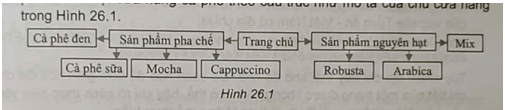
Lời giải chi tiết:
Hướng dẫn: Thực hiện theo các bước hướng dẫn tạo trang con trong sách giáo khoa. Các trang con trực tiếp của Trang chủ là Sản phẩm pha chế và Sản phẩm nguyên hạt. Cà phê đen, Cà phê sữa, Mocha, Cappuccino là các trang con của trang Sản phẩm pha chế. Các trang Robusta, Arabica, Mix là các trang con của trang Sản phẩm nguyên hạt.
Câu 1.7: Trang chủ của một website có các trang con đã được khai báo theo thứ tự là Sản phẩm, Dịch vụ. Mỗi trang Sản phẩm, Dịch vụ lại có các trang con của nó.
Có thể chuyển trang Dịch vụ cùng các trang con của nó lên trước trang Sản phẩm mà không cần xóa đi và khai báo lại được không? Nếu được, hãy chỉ rõ cách thao tác thực hiện. Ngược lại, giải thích rõ lí do không thể thực hiện.
Lời giải chi tiết:
Có thể chuyển trang "Dịch vụ": Việc này có thể thực hiện một cách dễ dàng mà không cần xóa và khai báo lại trang, giúp bạn tổ chức nội dung theo cách mong muốn mà không mất dữ liệu.
Trong bảng chọn Trang, nháy chuột vào một trang con của trang Dịch vụ, khi thấy biểu tượng trang và tên trang chuyển màu xanh thì kéo thả nó vào trang Sản phẩm.
Câu 1.8: Trang chủ của một website có các trang con đã được khai báo theo thứ tự là Sản phẩm, Dịch vụ. Mỗi trang Sản phẩm, Dịch vụ lại có các trang con của nó. Có thể chuyển một trang con của trang Dịch vụ thành trang con của trang Sản phẩm mà không phải xóa đi và khai báo lại được không? Nếu được, hãy chỉ rõ thao tác thực hiện. Ngược lại, giải thích rõ lí do không thể thực hiện.
Lời giải chi tiết:
Có thể thực hiện: Bạn hoàn toàn có thể di chuyển trang con từ "Dịch vụ" sang "Sản phẩm" mà không cần xóa hoặc khai báo lại. Google Sites cung cấp tính năng kéo và thả hoặc sử dụng menu để thay đổi thứ tự và tổ chức các trang dễ dàng.
Câu 1.9: Có thể đổi tên một trang con mà không cần xoá đi và khai báo lại được không? Nếu có thể, hãy chỉ rõ thao tác thực hiện. Ngược lại, giải thích rõ lí do không thể thực hiện.
Lời giải chi tiết:
Bạn hoàn toàn có thể đổi tên một trang con mà không cần xóa và khai báo lại. Google Sites cung cấp chức năng đổi tên đơn giản và thuận tiện.
Câu 1.10: Website có rất nhiều trang con chỉ có ý nghĩa phục vụ yêu cầu liên kết tới trang toàn văn từ các bài viết ở Trang chủ. Người quản trị không muốn các trang này xuất hiện trong bảng chọn của Trang chủ. Có thể đáp ứng yêu cầu này không? Nếu có thể, hãy chỉ rõ thao tác thực hiện. Ngược lại, giải thích rõ lí do không thể thực hiện.
Lời giải chi tiết:
Có thể thực hiện: Người quản trị hoàn toàn có thể ẩn các trang con khỏi bảng chọn của Trang chủ trong Google Sites mà vẫn giữ chúng để liên kết. Thao tác này giúp làm gọn gàng bảng chọn nhưng vẫn cho phép truy cập nội dung thông qua liên kết.
Câu 1.11: Vì thay đổi theo thực tiễn, người quản trị yêu cầu chuyển một trang con (là trang Sản phẩm) của Trang chủ thành Trang chủ; Đổi tên Trang chủ thành Giới thiệu và chuyển thành trang con của Sản phẩm. Yêu cầu này có thể thực hiện được không? Nếu có thể, hãy chỉ rõ cách thực hiện yêu cầu này. Ngược lại, giải thích rõ lí do không thể thực hiện.
Lời giải chi tiết:
Có thể thực hiện: Việc chuyển trang con "Sản phẩm" thành Trang chủ, đổi tên và chuyển "Giới thiệu" thành trang con của "Sản phẩm" hoàn toàn có thể thực hiện được trong Google Sites. Các bước thay đổi cấu trúc và thứ tự trang này đều được hỗ trợ dễ dàng trong giao diện quản trị.
Câu 1.12: Có thể gán liên kết vào một đoạn văn bản trong các thành phần của Tiêu đề trang được không? Nếu có thể, hãy chỉ ra cách thực hiện. Ngược lại, giải thích rõ lí do không thể thực hiện.
Lời giải chi tiết:
Có thể. Cách làm tương tự như việc gán liên kết trong bài viết: đánh dầu một đoạn văn bản trong phần tiêu đề, nháy chuột vào biểu tượng liên kết (![]() ), sau đó nhập địa chỉ liên kết và chọn Áp dụng.
), sau đó nhập địa chỉ liên kết và chọn Áp dụng.
Câu 1.13: Ngay từ lúc thiết kế, nhận thấy website có quá nhiều trang, người quản trị yêu cầu gán liên kết cho logo của trang để khi người dùng nháy chuột vào logo trình duyệt sẽ quay lại hiển thị Trang chủ. Yêu cầu này có cần thiết không? Có thực hiện được không? Nếu được, hãy chỉ rõ thao tác thực hiện. Ngược lại, giải thích rõ lí do không thể thực hiện.
Lời giải chi tiết:
Yêu cầu của người quản trị là cần thiết. Nhưng với Google Sites thì không cần thực hiện thao tác gì vì Google Sites đã gán liên kết mặc định cho logo và tên trang tới Trang chủ của website.
Câu 1.14: Một trang web của một website có thể truy cập qua thanh điều hướng nhưng cũng có thể truy cập qua địa chỉ URL của nó. Ví dụ trang Mù Cang Chải của website Tiềm ẩn - Việt Nam có địa chỉ là:
https://sites.google.com/view/tieman-vietnam/trang-ch%E1%B%A7/%C4%91%1%BB%93ng-b%E1%BA%B1ng-b%E1%BA%AFc-b%E1%BB%99
Tuy nhiên địa chỉ này thật khó để nhớ. Có cách nào để đơn giản hoá địa chỉ chi tiết của một trang được không? Nếu có thể, hãy chỉ rõ cách thực hiện yêu cầu này. Nếu không, giải thích rõ lí do không thể thực hiện.
Lời giải chi tiết:
Được. Thông thường Google Sites tự động gán địa chỉ cho một trang web thông qua tên gọi của nó. Nhưng tên gọi này có thể khá dài và nếu dùng tiếng Việt có dấu thì sẽ phát sinh những kí tự đặc biệt như ví dụ trong đầu bài.
Tuy nhiên Google Sites cũng hỗ trợ đặt tên-địa-chỉ (địa chỉ) cho trang web một cách ngắn gọn.
Chẳng hạn muốn đặt địa chỉ cho Trang chủ ngắn gọn là home thì thực hiện thao tác sau: Nháy chuột vào biểu tượng ![]()
Thuộc tính - Nâng cao và nhập home.
phía sau tên Trang chủ, chọn
Tương tự đặt địa chỉ tbdb cho trang Tây Bắc - Đông Bắc và địa chỉ mcc cho trang Mù Cang Chải. Sau khi xuất bản lại website, có thể truy cập trang Mù Cang Chải của website Tiềm ẩn - Việt Nam bằng địa chỉ: https://sites.google.com/view/tieman-vietnam/home/tbdb/mcc
>>> Bài tiếp theo: Giải SBT Tin học 12 Kết nối tri thức bài 27









